Содержание
- 2. История автоматизации вычислений Бухгалтерские счёты Счётная машина CELLATRON Арифмометр Феликс Механическая счетная машина Шикарда (1623) Логарифмическая
- 3. Электронная таблица – это визуальный объект, используемый для представления табличных данных в электронной форме, их отображения
- 4. Особенность электронных таблиц заключается в возможности применения формул для вычисления результатов. Новые результаты расчётов в электронной
- 5. ТАБЛИЧНЫЙ ПРОЦЕССОР Табличный процессор – это программа, которая служит для создания, редактирования и форматирования электронных таблиц,
- 6. Табличные процессоры Наиболее распространёнными табличными процессорами являются Microsoft Excel и OpenOffice.org Calc. Microsoft Excel OpenOffice.org Calc
- 7. Наиболее распространённым табличным процессором является Microsoft Excel. Табличный процессор Excel Входит в состав пакета программ Microsoft
- 8. Электронная таблица – это данные, представленные в виде таблицы. Табличный процессор – это программа специально предназначенная
- 9. MICROSOFT EXCEL Создавать и открывать документы Excel точно также, как и документы других приложений Microsoft Office,
- 10. Поле имени Строка формул Кнопка заголовка строки Кнопка заголовка столбца Кнопки прокрутки листов Вкладка неактивного листа
- 11. РАБОЧАЯ КНИГА Документ Excel называется рабочей книгой. Файлы рабочих книг имеют расширение: .xls – Книга Excel
- 12. РАБОЧИЙ ЛИСТ Рабочая книга представляет собой набор рабочих листов. В окне документа в программе Excel отображается
- 13. Каждый рабочий лист имеет имя, которое отображается на ярлычке листа, отображаемом в его нижней части. На
- 14. С помощью ярлычков можно переключаться на другие рабочие листы, входящие в ту же самую рабочую книгу.
- 15. Рабочий лист состоит из строк и столбцов. Столбцы озаглавлены прописными латинскими буквами и, далее, двухбуквенными комбинациями.
- 16. ЯЧЕЙКИ И ИХ АДРЕСАЦИЯ На пересечении столбцов и строк образуются ячейки таблицы. Они являются минимальными элементами
- 17. Обозначение ячейки (ее номер) выполняет функции ее адреса. Адреса ячеек используются при записи формул. Ячейки и
- 18. Одна из ячеек всегда является активной и выделяется рамкой активной ячейки. Эта рамка в программе Excel
- 19. Операции ввода и редактирования всегда производятся в активной ячейке. Переместить рамку активной ячейки можно с помощью
- 20. Если требуется выделить прямоугольный диапазон ячеек, это можно сделать протягиванием указателя от одной угловой ячейки до
- 21. Чтобы выделить столбец или строку целиком, следует щелкнуть по номеру столбца или строки. Протягиванием указателя по
- 22. Отдельная ячейка может содержать данные, относящиеся к одному из трех типов: текст, число или формула, или
- 23. Форматы данных Целая и дробная части вещественного числа разделяют запятой. 9.05 – 09. май 12.01 –
- 24. Формулы Арифметические операции, применяемые в формулах =0,5*(А1+В1) =С3^2
- 25. Вычисления по формулам Для ввода в формулу имени ячейки достаточно выделить соответствующую ячейку. В процессе ввода
- 27. Работаем за компьютером
- 29. Скачать презентацию



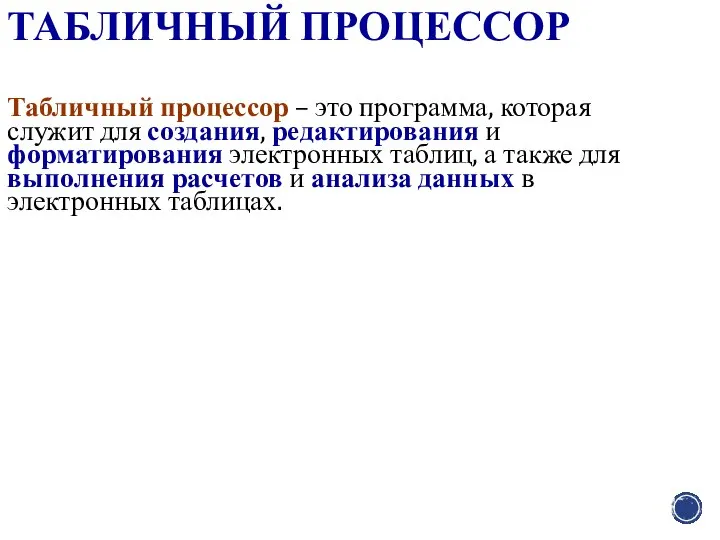






















 Протокол ARP
Протокол ARP 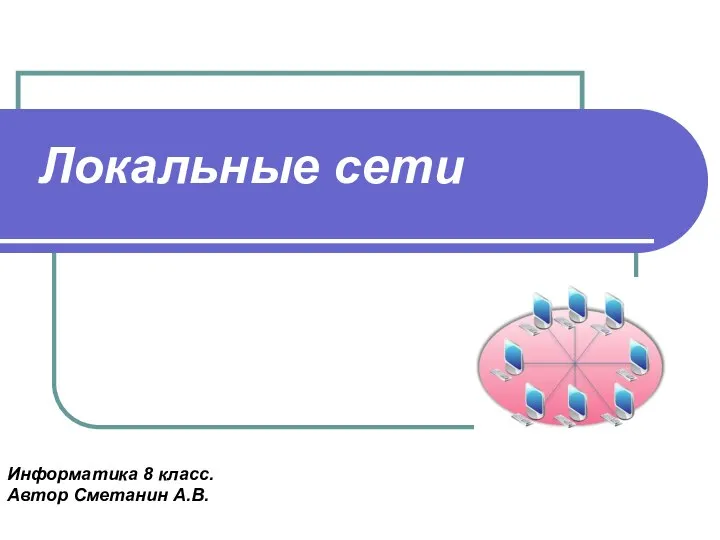 Локальные сети Информатика 8 класс. Автор Сметанин А.В.
Локальные сети Информатика 8 класс. Автор Сметанин А.В. Информатика 7-й класс
Информатика 7-й класс 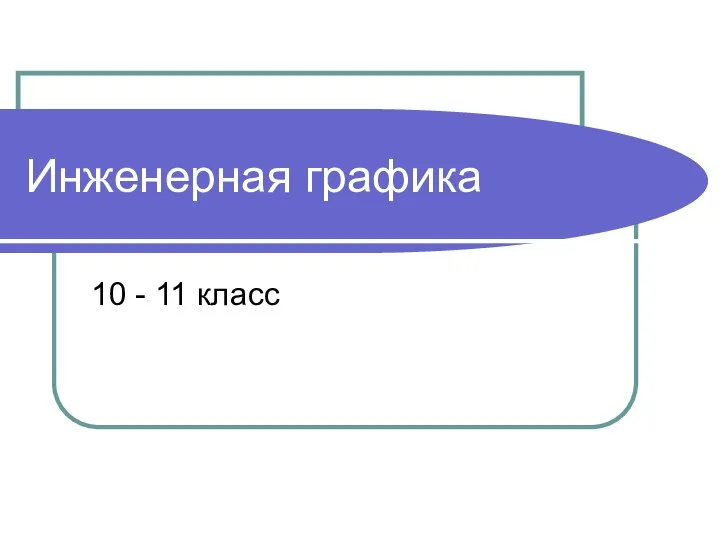 Инженерная графика 10 - 11 класс
Инженерная графика 10 - 11 класс Программное обеспечение DetectorsManager и Netvision Traffic
Программное обеспечение DetectorsManager и Netvision Traffic Искусственный интеллект для поддержания ментального здоровья
Искусственный интеллект для поддержания ментального здоровья Аудио-визуальная стимуляция мозга
Аудио-визуальная стимуляция мозга Презентация "MS OFFICE В ШКОЛЕ" - скачать презентации по Информатике
Презентация "MS OFFICE В ШКОЛЕ" - скачать презентации по Информатике Табличний процесор
Табличний процесор Symbol Manipulation and Intentionality
Symbol Manipulation and Intentionality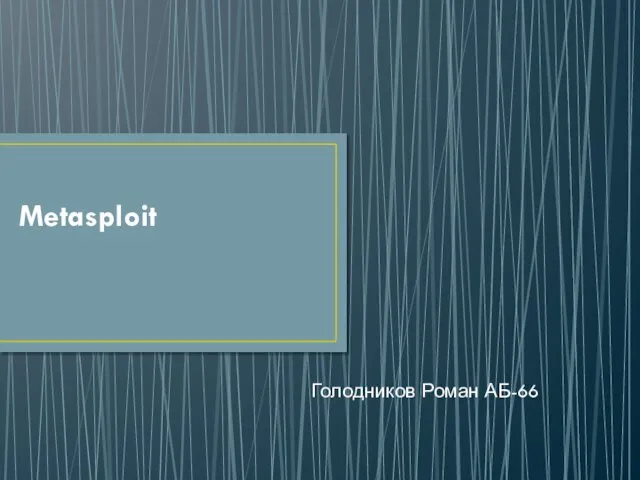 Metasploit. Базовый алгоритм работы с Metasploit Framework
Metasploit. Базовый алгоритм работы с Metasploit Framework Представление числовой информации с помощью систем счисления (1). 8 класс
Представление числовой информации с помощью систем счисления (1). 8 класс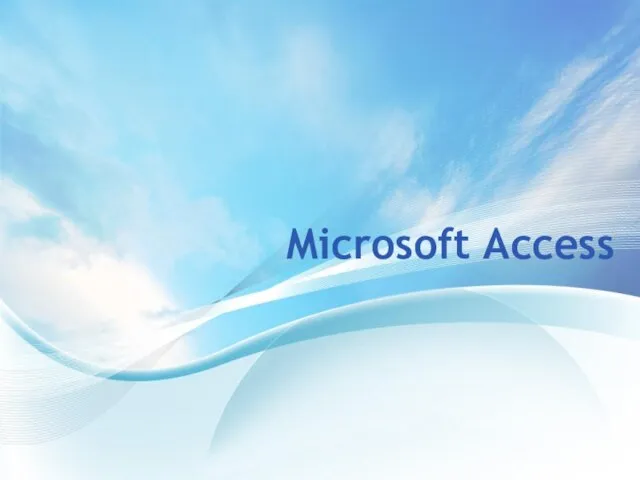 Microsoft Access
Microsoft Access  Целостность данных
Целостность данных Компьютеры будущего для людей с ограниченными возможностями здоровья
Компьютеры будущего для людей с ограниченными возможностями здоровья Измерение информации
Измерение информации IT образование для школьников
IT образование для школьников Как отличить настоящего гуля SSS+ ранга
Как отличить настоящего гуля SSS+ ранга Введение в информатику
Введение в информатику Представление информации
Представление информации Презентация на тему "Магистрально-модульный принцип построения компьютера"
Презентация на тему "Магистрально-модульный принцип построения компьютера" Задание участникам в рамках запроса предложений на разработку, наполнение и производство корпоративного журнала МТС Запросто
Задание участникам в рамках запроса предложений на разработку, наполнение и производство корпоративного журнала МТС Запросто Методика создания ЭИС
Методика создания ЭИС Взаимодействие процессов: сокеты
Взаимодействие процессов: сокеты Аналіз вимірювання ПЗ. Регресійний аналіз. (Лекція 11)
Аналіз вимірювання ПЗ. Регресійний аналіз. (Лекція 11) Процессоры фирм Intel и AMD
Процессоры фирм Intel и AMD  Лекция 5. Основы классификации, структурирования и кодирования информации
Лекция 5. Основы классификации, структурирования и кодирования информации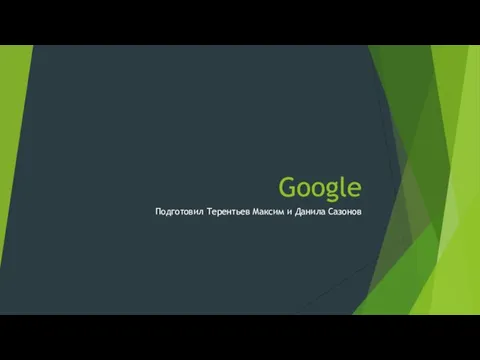 Google
Google